この投稿では、エラーコード: M7111-1931-404 Netflix エラーを修正する方法を説明します。
この記事の内容は次のとおりです。
- M7111-1931-404 Netflix エラーの原因
- Netflixが機能しない
- このエラーを修正するためのステップバイステップの方法
- そしてもっとたくさん。
したがって、Netflix からのこのエラーに直面している場合も、この新しいガイドを気に入っていただけるでしょう。
すぐに飛び込みましょう。
M7111-1931-404 Netflix エラーコードの原因は何ですか?
Netflix の番組を視聴しているときに、遭遇する可能性のあるエラーが XNUMX つあります。 エラーコード M7111-1931-404。 このエラーは、携帯電話、テレビ、コンピューターの両方で発生する可能性があります。 これをよりよく理解するために、このエラーが発生する主な理由を次に示します。
- Netflix コンテンツが AdBlock によってブロックされている – デバイスに AdBlock 機能がある場合、このエラー コードがよく発生します。 したがって、AdBlock を無効にして、お気に入りの番組の視聴中にこのエラーが二度と表示されないようにすることをお勧めします。
- VeeHD ブラウザ拡張機能がストリーミングと競合します – この拡張子はこのエラー コードを引き起こすことが知られているため、エラーの発生を防ぐためにこの拡張子を削除することをお勧めします。
- 技術的な問題 - 現在の場所で Netflix サーバーがダウンしている可能性があり、そのためにこのエラー コードが画面にポップアップ表示されます。 この場合、問題を修正する必要があるため、Netflix のなすがままになります。
- サイドロードされた拡張機能の問題 – おそらく、いくつかの更新を行った後、 サイドロード 拡張機能の問題は劣化します。 これもエラーコードの原因です。
Netflix は機能していますか?
Netflixエラー アプリが正しく動作していない場合にも発生します。 Netflix の使用中に発生する可能性のあるその他のエラーは次のとおりです。
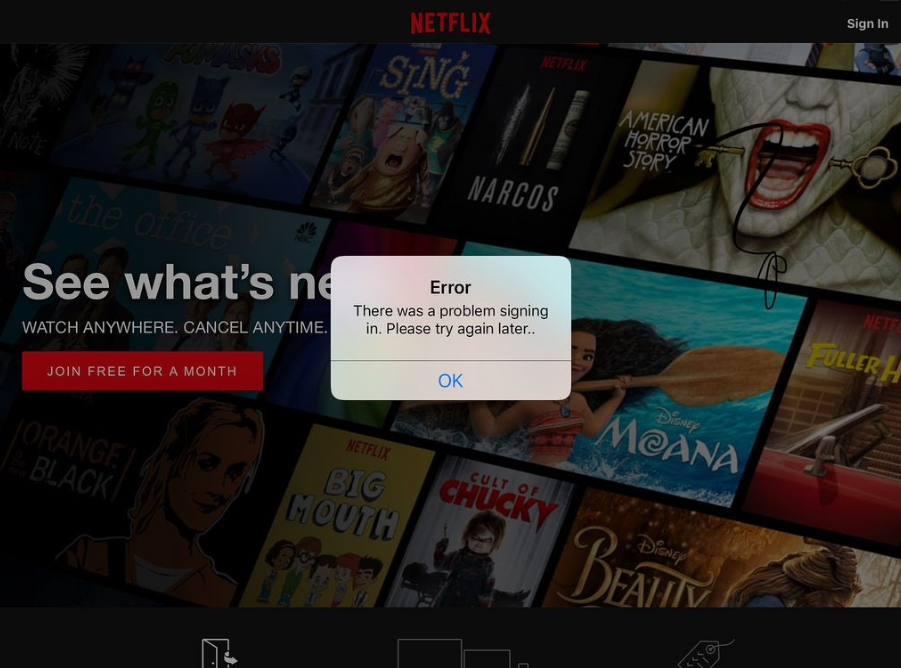
- Android エラー: 接続に失敗しました
- Netflix は利用できません
- Netflix に接続できません
- Netflix.com にアクセスできません
- Netflix は利用できません
- 申し訳ありませんが、Netflix サービスに接続できません。 後でもう一度試すか、アクセスしてください www.netflix.com
- Netflixに接続できません
上記のエラーのいずれかが発生した場合、または次のようなエラー メッセージが表示された場合は、 エラーコード M7111-1931-404の場合、これは接続に問題があることを意味します。 接続がないと、Netflix をストリーミングしたり、サービスにアクセスしたりすることはできません。
Netflix でエラー コード: M7111-1931-404 を修正する方法?
このエラーを修正する前に最初に行うべきことは、デバイスを再起動することです。 多くの場合、この問題はソフトウェアの小さな不具合が原因である可能性があるため、解決されます。 このエラーは通常、ブラウザで Netflix にアクセスしているときに発生しますが、モバイル デバイスでも発生する可能性があります。
再起動しても問題が解決しない場合は、次のトラブルシューティング手順を参照して問題を解決してください。 エラーコード M7111-1931-404.
前に述べたように、このエラー コードは、デバイスまたは Netflix の問題が原因で発生する可能性があります。 以下で説明する方法のいずれかを実行すると、このエラーを取り除くのに確実に役立ちます。
エラーコード: M7111-1931-404 を簡単に修正する手順は次のとおりです。
1. Web ブラウザから Netflix Cookie をクリアします
エラーコードを取り除く最初の方法: M7111-1931-404 エラー コードは、Web ブラウザから Netflix Cookie をクリアすることです。 発生しているエラーが Netflix の内部エラーによるものである場合は、Cookie をクリアしてください。 Android Netflix アプリのユーザーの場合は、アプリ情報からキャッシュとデータをクリアしてください。
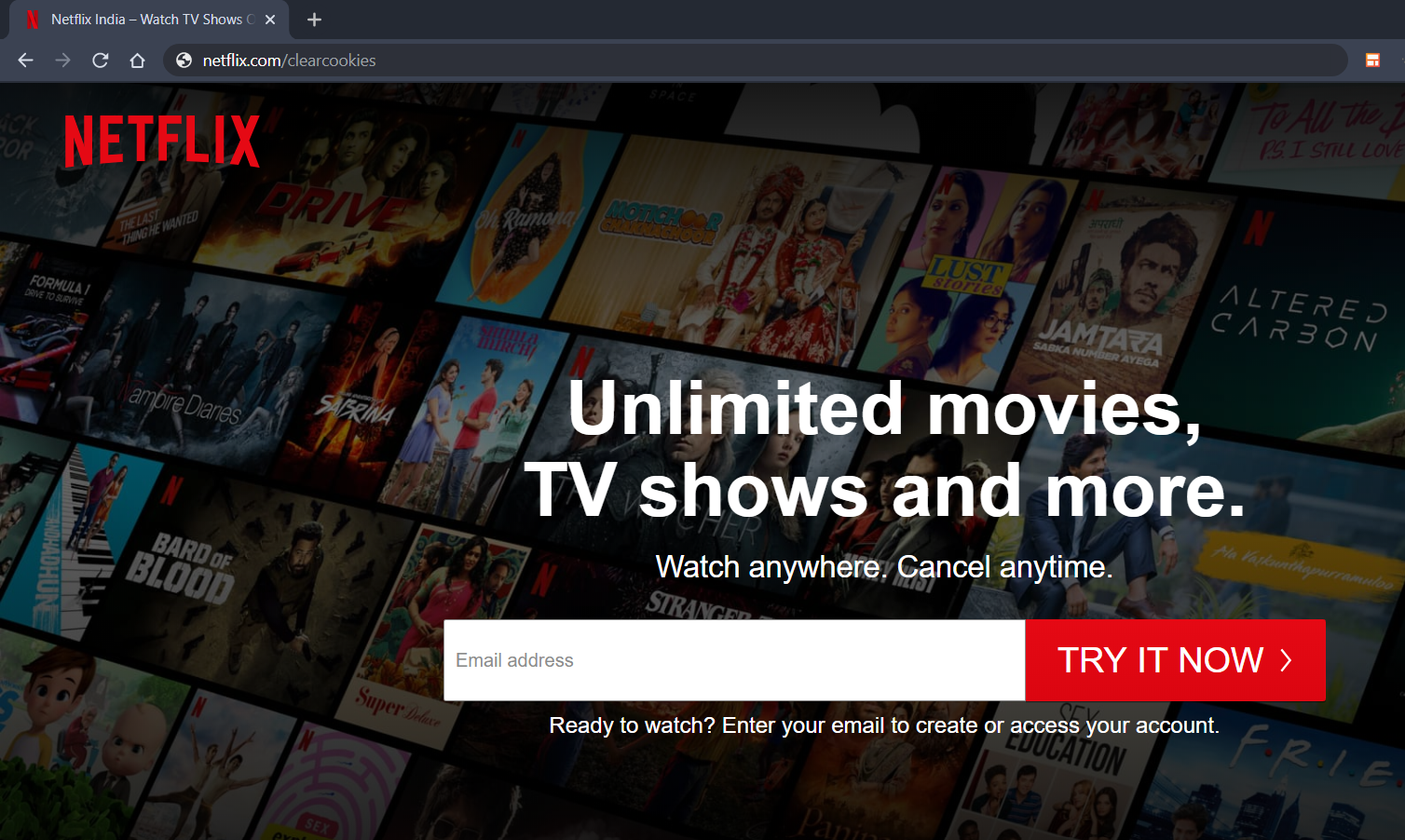
- netflix.com/clearcookies にアクセスすると、アカウントからサインアウトされます。
- 「サインイン」をクリックし、アカウントのユーザー名とパスワードを入力します。
- サインインしたら、コンテンツを再度ストリーミングして確認します。
ネットワーク接続の問題を解決するには、Netflix サービスの使用を妨げる根本原因となる可能性があるため、まずこの方法を試してください。 これで問題が解決しない場合は、他の方法を試してください。
Mac に最適なブラウザについて知りたい場合は? チェックアウトしてください この記事。
2. ホームネットワークを再起動します
方法 1 で問題が解決しない場合、もう XNUMX つの方法はホーム ネットワークを再起動することです。 ネットワークが遅いか切断されているために、ネットワーク接続が発生している可能性があります。 これだけ 再起動 コンピュータにアクセスし、以下の手順に従ってください。
- 主電源コンセントをオフにして、デバイスの接続を外します。 モデムとルーターのプラグも外す必要があります。
- XNUMX分または数分間このままにしておきます。 次に、モデムを再度接続します。
- ライトの点滅が止まったら、ルーターも接続します。 再度、ライトの点滅が安定するまで待ちます。
- デバイスを接続し、スイッチをオンにします。 Netflix にアクセスして、動作しているかどうかを確認してください。
を受け取ると、 エラーコード M7111-1331-5059、説明した方法で問題のトラブルシューティングを試みてください。 それでもエラーが発生する場合は、ネットワークが正常に動作していることを意味します。 その場合、このエラーを取り除くために他の方法を検討する必要があります。
Firestick TV を使用していて、Spectrum TV アプリをインストールして、テレビで無制限の無料コンテンツを楽しむ方法を知りたいですか? 簡単にガイドを確認してください Firestick に Spectrum アプリをインストールします.
3. GoogleChromeを更新します
上記 XNUMX つの方法が機能しない場合、問題は別のものです。 特に Web ブラウザが古い場合、問題は Web ブラウザにある可能性があります。
したがって、問題を解決できる可能性があるため、Web ブラウザを最新バージョンに更新してみてください。 アップデートの手順は次のとおりです Google Chrome:
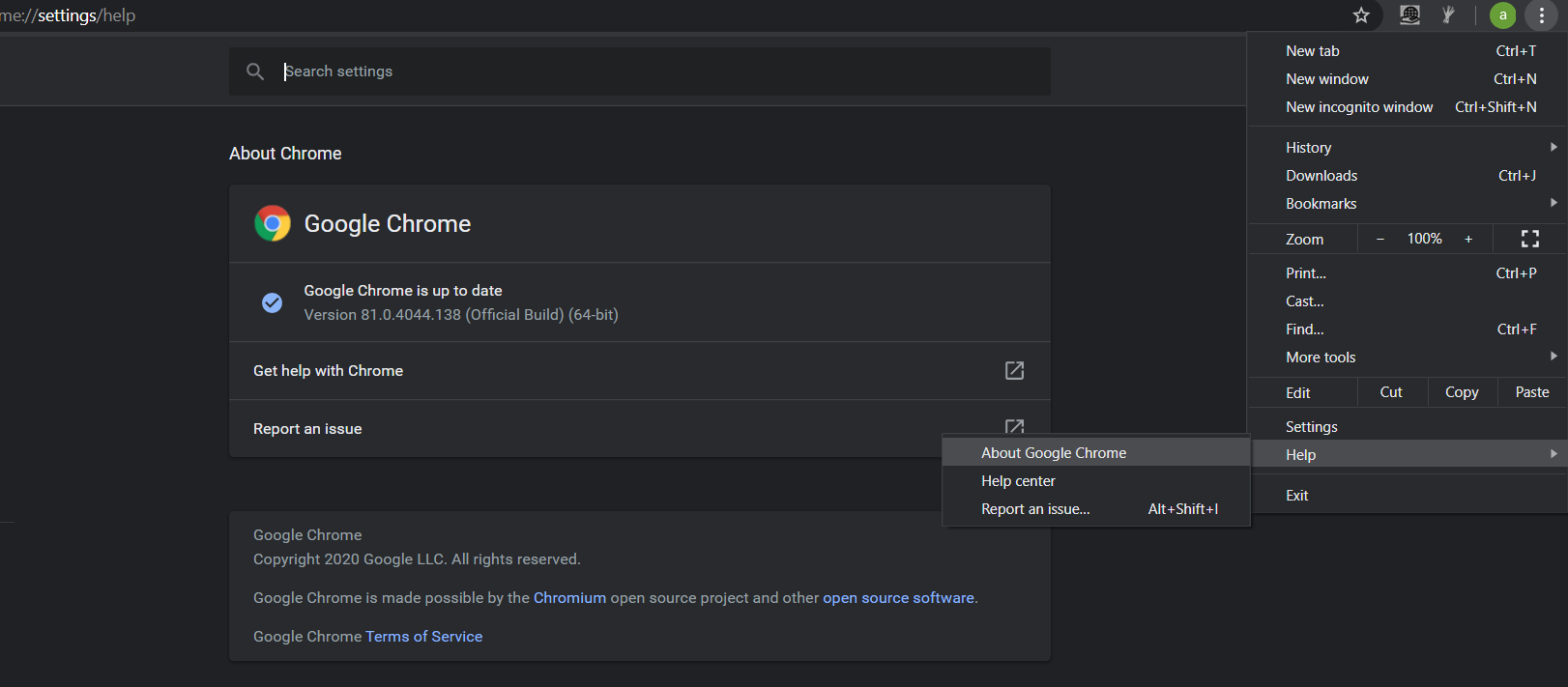
- Web ブラウザを起動し、画面右上のメニュー アイコンをクリックします。
- 「ヘルプ」をクリックし、「Google Chrome について」オプションを選択します。
- ブラウザの現在のバージョンが表示され、利用可能な Chrome アップデートも自動的に表示されてインストールされます。
- これが完了したら、「再起動」をクリックして更新プロセスを終了します。
- 今すぐNetflixにアクセスしてください ストリーミング エラーが再び発生するかどうかを確認してください。
これも問題を解決する効果的な方法です。 M7111-1931-404 エラーコード。 iPod、iPad、iPhone などの iOS デバイスでこのエラーを解決する方法は他にもあります。
4.デバイスを再起動する
iOS ユーザー (iPhone、iPod、または iPad) で、 エラーコード M7111-1331-5059 or Netflix エラー M7111-1331-4207、その後、この方法に従ってください。 このようなエラーは、デバイスを再起動することで簡単に解決できます。 手順は次のとおりです。
- ウェイク/スリープ ボタンを押し、画面に赤いスライダーが表示されるまで押し続けます。
- スライダーをドラッグしてデバイスの電源をオフにします
- 数秒後、もう一度スリープ/スリープ解除ボタンを押し、デバイスの電源がオンになるまで待ちます。
- 電源を入れたら、Netflix にアクセスして、エラーが解決されるかどうかを確認してください。
5. ISP のデフォルト設定を復元する
これは、iOS デバイスのエラーを修正する最後の方法です。 理由が上記のいずれでもない場合は、ISP の設定の変更が原因で問題が発生している可能性があります。
デフォルト設定を復元することで、エラーの解決を試みることができます。 インターネット サービス プロバイダー (ISP) のデフォルト設定を変更するには、次の手順に従ってください。
- Netflix を使用しているデバイスの接続設定を変更またはカスタマイズしている可能性があります。 したがって、元の ISP 設定に戻します。
- 端末のDNS設定をカスタマイズしている場合は、DNSを自動的に取得するように設定をリセットしてください。
- 仮想プライベート ネットワーク (VPN) に接続している場合は、それを無効にしてホーム ネットワークに再接続します。
- これらの手順に従えない場合は、デバイスの製造元に問い合わせることをお勧めします。 彼らの専門家の助けと熟練したサポートは、タスクを簡単に実行するのに役立ちます。
どうすればできるのか知りたい Windows に Active Directory ユーザーとコンピュータをインストールしますか? ステップバイステップガイドをご覧ください。
よくあるご質問
上記の方法を試すときに直面する可能性のある FAQ のリストを次に示します。
Q1. M7111-1931-404 Netflix エラーとは何ですか?
Netflix エラー M7111-1931-404 は接続の問題を意味します。
Q2. エラーコード M7111-1931-404 が表示された場合、Netflix がダウンしている可能性がありますか?
M7111-1931-404 Netflix エラーが発生した場合は、Netflix がダウンしており、ストリーミングできないことを意味します。 お住まいの地域でのみ Netflix がダウンしている可能性があります。
Q3. M7111-1931-404 エラーが発生した場合、接続に問題がある可能性がありますか?
その理由は、デバイスが Netflix サービスにアクセスすることをブロックしているものがあるためです。
Q4. 拡張機能によってこのエラーが発生する可能性がありますか?
このエラーが発生する可能性のある拡張機能が多数あります。 このような拡張機能は、VeeHD と AdBlock の XNUMX つです。
Q5. M7111-1931-404 エラーを自分で解決することはできますか?
このエラーを自分ですべて解決することは可能です。 デバイスの電源を切って再起動したり、すべての拡張機能や Netflix 拡張機能などを停止したりしてみてください。方法は上で説明されているので、試してみてください。
Q6. 何も解決しない場合は誰に相談すればよいですか?
上記の方法を試してもまだエラーが発生する場合は、Netflix サポートに相談してください。確実に手を差し伸べてエラーを解決してくれるでしょう。
結論: Netflix は修正されましたか?
私は最近 Netflix でこの問題に直面したため、この問題について記事を書きました。 Chrome ブラウザを更新するだけで、つまり方法 7111 を実行することで、Netflix の M1931-404-3 エラーを修正することができました。上記の方法を試した場合は、Netflix を修正でき、一気に視聴する準備が整っていると確信しています。
エラーコードとは別に: M7111-1931-404 エラーコード、Netflix のストリーミング中に発生する可能性のある他の M7111 エラーもあります。 したがって、問題を解決するために上記の方法を試してください。
